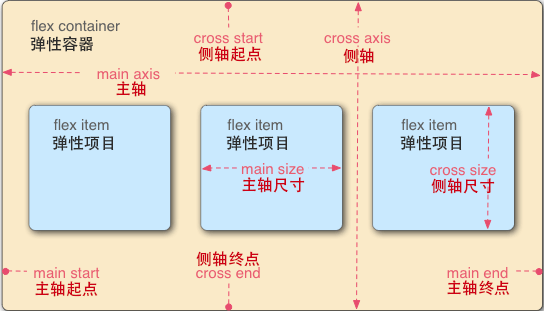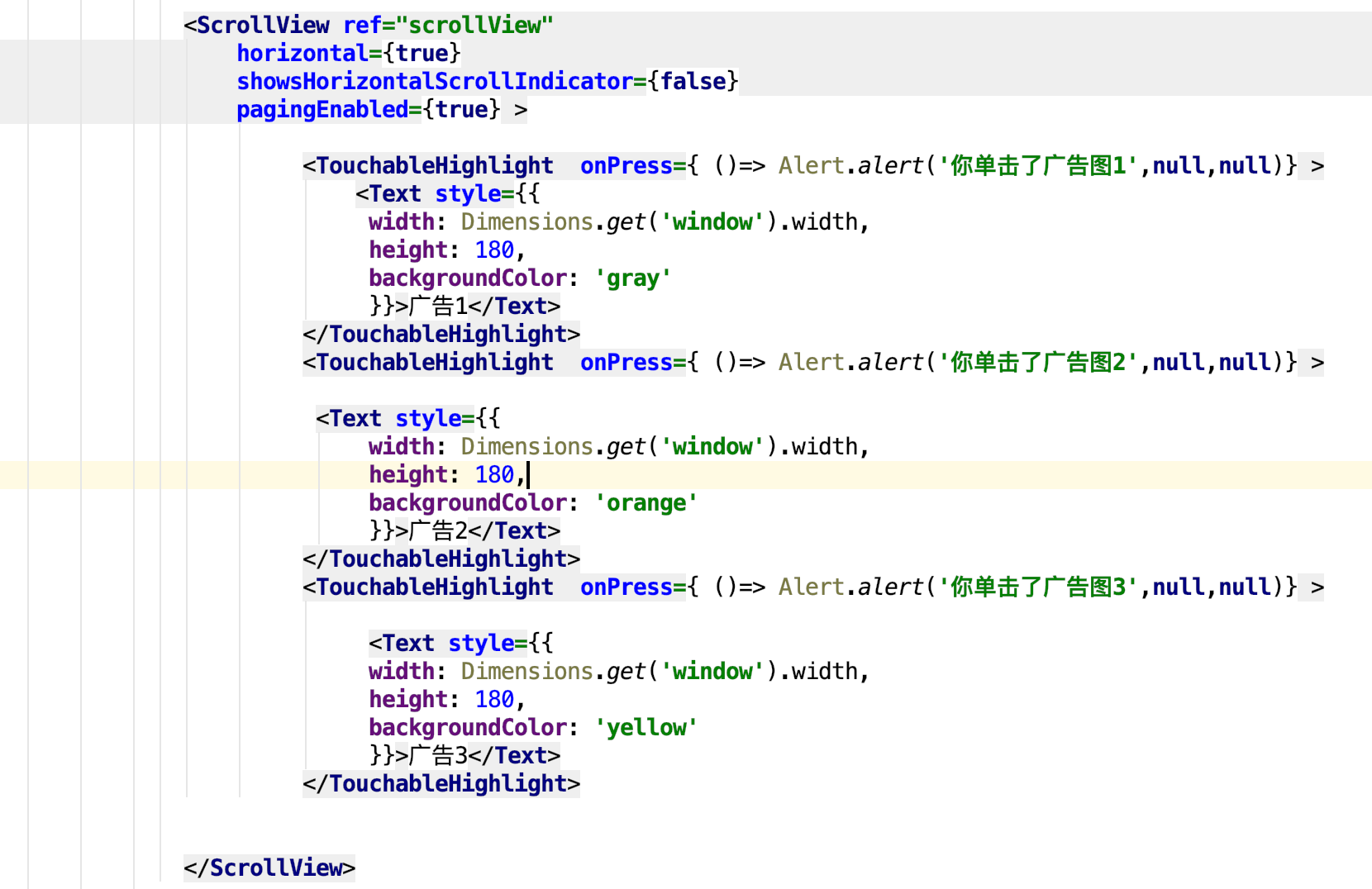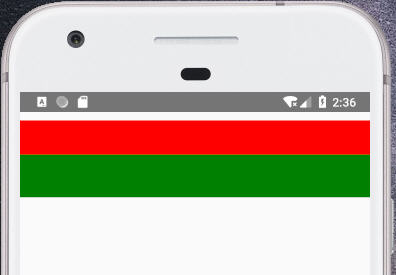react native學習筆記5——布局實戰篇
標簽: react-native
目標
基礎知識的學習只有在實踐中使用才更容易被理解與吸收,前面幾節都是在介紹基本的屬性概念,本人是一個比較健忘的人,估計很多人也跟我一樣在學了基本概念后過不了多久就忘了,或者只是有個印象卻不知道該怎么用該在何處運用這些特性。
本節我們將運用前面所介紹的基本概念,進行布局實戰,實現如下效果:

在此之前先介紹一下幾個常見的網格布局。
網格布局
網格布局示例的完整代碼在:
https://github.com/mronion0603/ReactNativeExercise/blob/master/src/02_flex/GridDemo.js
基本的均分網格布局
最簡單的網格布局,就是平均分布,在容器里面平均分配空間。
將flex都設為1,或各個子元素flex都設置一個相同的值。

代碼示例如下:
<View style={ {flexDirection:'row',height:40}}>
<View style={ {flex:1,backgroundColor:"grey"}}></View>
<View style={ {flex:1,backgroundColor:"white"}}></View>
<View style={ {flex:1,backgroundColor:"grey"}}></View>
</View> 兩邊固定中間填充的網格
兩邊的元素設置固定寬度width:100,中間的元素設置flex:1。

一般標題欄可以通過這種方法布局。
代碼實現如下:
<View style={ {flexDirection:'row',height:40}}>
<View style={ {width:100,backgroundColor:"grey"}}></View>
<View style={ {flex:1,backgroundColor:"white"}}></View>
<View style={ {width:100,backgroundColor:"grey"}}></View>
</View>嵌套的網格
要實現一些稍微復雜點的效果,通常一層網格是搞不定的,這時需要網格嵌套網格,一層嵌套一層。如下圖所示:

代碼實現:
<View style={ {flex:1}}>
<View style={ {flexDirection:'row',height:40}}>
<View style={ {width:50,backgroundColor:"grey",justifyContent:"center",alignItems:"center"}}>
<Text>返回</Text>
</View>
<View style={ {flex:1,backgroundColor:"white",justifyContent:"center",alignItems:"center"}}>
<Text>嵌套網格</Text>
</View>
<View style={ {width:50,backgroundColor:"grey",justifyContent:"center",alignItems:"center"}}>
<Text>確認</Text>
</View>
</View>
<View style={ {flexDirection:'row',flex:1,backgroundColor:"#cccccc",justifyContent:"center",alignItems:"center"}}>
<Text>do something...</Text>
</View>
</View>一個稍微復雜點的界面
下面通過實例運用前面介紹的幾個基本網格布局,以及上一篇文章介紹的布局基本知識實現一個稍微復雜點的例子,完成如下效果:

事先聲明,示例圖中上面的banner和底部的tab都是假的,只是用靜態圖片代替,因為本文的重點是介紹布局,當然后面會介紹banner以及tabnavigation的使用。
步驟
初看上去界面有點復雜,其實都是由一層層簡單的布局嵌套之后形成的,將它們一層層撥開,你心里可能會想也就那么回事。下面來帶領大家一步步構建出這樣的一個漫畫App首頁的布局效果。
整個頁面的框架
最外層是由一個上下的滑動視圖+固定高度的底部導航欄構成。因此該布局可以由主軸為豎直軸(flexDirection: "column"也可以不寫,因為默認主軸是豎直軸) 的父容器,子元素上部分是一個ScrollView,底部是一個高度固定的導航欄。
import React, {Component} from 'react';
import {
Text,
View,
ScrollView,
Image
} from 'react-native';
export default class ComicMainDemo extends Component {
render() {
return (
<View style={styles.container}>
<ScrollView>
</ScrollView>
<View style={styles.foot}>
</View>
</View>
);
}
}
const styles = {
container: {
flex: 1,
backgroundColor: '#d0d0d0'
},
foot: {
height: 50,
backgroundColor: '#ffffff',
},
};效果圖如下:

底部導航欄
底部導航欄有四個圖片等分底部,其實這里我們有兩個思路:一個是用前面介紹的等分網格,為這四個子元素設置flex:1;另一種方法是給父元素設置justifyContent:'space-around'。這里采用第二種方法。
在前面的<View style={styles.foot}><View>中加入四張圖片:
<View style={styles.foot}>
<Image style={styles.footimage} source={require('../images/home_boy.png')}/>
<Image style={styles.footimage} source={require('../images/book_boy.png')}/>
<Image style={styles.footimage} source={require('../images/ground_boy.png')}/>
<Image style={styles.footimage} source={require('../images/mine_boy.png')}/>
</View>然后為styles.foot加上 flexDirection和justifyContent屬性,并添加styles.footimage的樣式:
foot: {
height: 50,
backgroundColor: '#ffffff',
flexDirection: "row",
justifyContent: "space-around"
},
footimage: {
height: 50,
width: 50
}效果圖如下:

主體內容ScrollView
主體內容可以分為三個模塊,上:廣告欄區,中:分類按鈕區,下:推薦漫畫區。在<ScrollView></ScrollView>中加入這三個模塊
<ScrollView>
<View style={styles.banner}>
</View>
<View style={styles.category}>
</View>
<View style={styles.recommend}>
</View>
</ScrollView>style樣式分別加上banner、category、recommend,其中banner和category為固定高度,recommend填充剩余空間。
banner: {
height: 200,
backgroundColor: '#d0d0d0',
},
category: {
height: 100,
backgroundColor: '#ffffff',
flexDirection: "row",
justifyContent: "space-around",
paddingTop: 10,
},
recommend: {
flex: 1,
backgroundColor: '#ffffff',
marginTop: 8,
},Reload JS,可以看到:

廣告欄
廣告欄區這里只用一個圖片表示,由于本文主要講解布局,所以就不用banner的組件(后面的文章會介紹用真正的banner做廣告欄的),只是用靜態圖片代替。
在<View style={styles.banner}></View>中加入一張廣告圖片:
<View style={styles.banner}>
<Image style={styles.bannerimage} source={{uri: 'https://manhua.qpic.cn/operation/0/15_00_20_3ffa389e446f5206e24c82ad5c24fd14_1500049213201.jpg/0'}}/>
</View>style加上bannerimage的樣式:
bannerimage: {
height: 200,
},在看看效果:

已經有些雛形了有木有!
分類區
分類區也是五個子元素均分整個區域,類似底部的導航欄,前面介紹導航欄時我說有兩種思路,導航欄用了第二種,這里我就用第一種方法吧——均分網格。將每個子元素的flex都設為1。
在<View style={styles.category}></View>中加入五個子元素
<View style={styles.category}>
<View style={styles.categorybox}>
<Image style={styles.categoryimage} source={require('../images/vip_account.png')}/>
<Text style={styles.categorytext}>男生榜</Text>
</View>
<View style={styles.categorybox}>
<Image style={styles.categoryimage} source={require('../images/user_crown_is_vip.png')}/>
<Text style={styles.categorytext}>人氣榜</Text>
</View>
<View style={styles.categorybox}>
<Image style={styles.categoryimage} source={require('../images/vip_finish.png')}/>
<Text style={styles.categorytext}>熱賣榜</Text>
</View>
<View style={styles.categorybox}>
<Image style={styles.categoryimage} source={require('../images/vip_cloud.png')}/>
<Text style={styles.categorytext}>排行榜</Text>
</View>
<View style={styles.categorybox}>
<Image style={styles.categoryimage} source={require('../images/color_for_danmu_select.png')}/>
<Text style={styles.categorytext}>分類</Text>
</View>
</View>加上它們對應的style樣式:
categorybox: {
flex: 1,
backgroundColor: '#ffffff',
alignItems: "center"
},
categoryimage: {
height: 50,
width: 50,
},
categorytext: {
alignSelf: 'center',
fontSize: 12,
color: '#333333',
},再次Reload看看效果:

已經越來越是那么回事了!
推薦區
推薦區這里又分為兩部分,上方的小標題欄,以及下方的圖片展示區。
小標題欄這里我們采用了前面介紹的兩邊固定中間填充的網格,
在<View style={styles.recommend}></View>中插入推薦小標題欄:
<View style={styles.recommend}>
<View style={styles.recommendtitlecontainer}>
<View style={styles.recommendspaceview}></View>
<View style={styles.recommendtitle}>
<Text style={styles.recommendtitletext}>主編推薦</Text>
</View>
<View style={styles.recommendspaceview}>
<Image style={styles.recommendmoreimage} source={require('../images/more_boy.png')}/>
</View>
</View>
</View>相應的style樣式:
recommendtitlecontainer: {
height: 50,
justifyContent:"center",
flexDirection:"row"
},
recommendspaceview: {
justifyContent:"center",
width:100,
},
recommendtitle: {
flex:1,
justifyContent:"center",
},
recommendtitletext: {
alignSelf: 'center',
fontSize: 14,
color: '#333333',
},
recommendmoreimage: {
height: 35,
width:80,
alignSelf: 'center',
},接下來是最后的圖片展示區了,在<View style={styles.recommend}></View>中,在<View style={styles.recommend}></View>下面加入<View style={styles.recommendcomic}></View>
<View style={styles.recommendcomic}>
<Image style={styles.recommendcomicimage}
source={{uri: 'https://manhua.qpic.cn/vertical/0/21_14_21_96ed95f31667b3966cb0e0521ce13703_1498026084112.jpg/420'}}/>
<Image style={styles.recommendcomicimage}
source={{uri: 'https://manhua.qpic.cn/vertical/0/21_14_21_96ed95f31667b3966cb0e0521ce13703_1498026084112.jpg/420'}}/>
<Image style={styles.recommendcomicimage}
source={{uri: 'https://manhua.qpic.cn/vertical/0/21_14_21_96ed95f31667b3966cb0e0521ce13703_1498026084112.jpg/420'}}/>
<Image style={styles.recommendcomicimage}
source={{uri: 'https://manhua.qpic.cn/vertical/0/21_14_21_96ed95f31667b3966cb0e0521ce13703_1498026084112.jpg/420'}}/>
<Image style={styles.recommendcomicimage}
source={{uri: 'https://manhua.qpic.cn/vertical/0/21_14_21_96ed95f31667b3966cb0e0521ce13703_1498026084112.jpg/420'}}/>
<Image style={styles.recommendcomicimage}
source={{uri: 'https://manhua.qpic.cn/vertical/0/21_14_21_96ed95f31667b3966cb0e0521ce13703_1498026084112.jpg/420'}}/>
</View>最后,我們再在styles對象里給圖片展示區添加相應的樣式。
recommendcomic: {
flex: 1,
backgroundColor: '#ffffff',
flexDirection: "row",
justifyContent: "space-around",
marginTop: 5,
flexWrap:"wrap",
paddingBottom:10,
},
recommendcomicimage: {
height: 160,
width:140,
marginTop:10,
},再來看看最終的效果吧:

是不是有些小小的成就感,當然真正的應用布局遠比這個Demo復雜,本文只是提供一個運用前面基礎布局知識的思路, 算是拋磚引玉吧。本文中的頂部的廣告欄和底部導航欄都只是用了簡單的圖片替代,并沒實現真正的效果。后面我會專門介紹navigation及spanner來實現導航欄和廣告欄的。
最后附上本節的完整代碼
https://github.com/mronion0603/ReactNativeExercise/blob/master/src/02_flex/ComicMainDemo.js
智能推薦
React Native 布局詳解
主軸和側軸(橫軸和豎軸) 首先來認識一下基本概念,主軸與側軸 主軸指的是:水平方向的軸線,可以理解成橫軸;側軸垂直于主軸,可以理解為豎軸 另外:在React Native中尺寸是沒有單位的,它代表了設備獨立像素。 上述代碼,在Android設備上的話,View的長和寬被解釋成:100dp 100dp單位是dp,字體被解釋成16sp 單位是sp;在iOS上設備時,尺寸單位被解釋稱了pt,這些單位確保...
React Native布局入門
在本教程中,您將學習如何布局React Native應用程序以及如何實現應用程序中常用的布局。 這包括堆棧布局,網格布局和絕對布局。 我假設您已經了解了React Native應用程序樣式的基礎知識以及一般如何使用CSS,因此我不會過多地關注StyleSheet.create以及如何向不同的元素添加樣式。 您可以在GitHub上找到本教程的完整源代碼 。 項目設置 為了使事情變得容易,我們將使用R...
react-native 學習筆記
環境搭建:詳情見官網 node、react-native-cli、python2、JDK1.8、AndroidStudio 一、準備工作 選擇性安裝組件 redux:統一狀態管理 react-redux:提供provide、connect API,綁定react組件獲取store redux-devtools:redux開發者工具,支持熱加載、action重放、自定義UI等 redux-thunk...
猜你喜歡
react-native系列(5)布局篇:容器的定位與布局規則,初學必記
在瀏覽器中,我們用div作為基本容器,在RN中,我們使用View作為基本容器,它們的功能幾乎是一樣的,主要不同的是容器的定位(position)和布局(display)規則不一樣。本篇博客主要就是分析一下它們之間的差異,以及在RN開發中如何使用定位和布局。 容器定位 定位,用position屬性表示,其可準確地定義元素出現的位置的規則。 在瀏覽器中(即PC端),position屬性主要包含有4個屬...
react native學習筆記29——動畫篇 Animated高級動畫
1.前言 上一節我們學習了全局的布局動畫api——LayoutAnimation,體驗到其流暢柔和的動畫效果,但有時我們需要實現一些更精細化的動畫,或者完成一些組合動畫,這時我們可以使用React Native提供的另一個高級動畫api——Animated。 Animated使得我們可以非常容易地實現各種各樣的動畫和交互方式,并且具備極高的性能。An...
react native學習筆記17——存儲篇(2)SQLite
前言 對于存放數據量小且簡易的數據我們可以通過AsyncStorage來存儲,但對于數據結構復雜、數據量大的數據,我們可以使用移動開發中常用的SQLite來處理。 SQLite是一種輕型的數據庫,多用于移動端開發,在原生應用開發中比較常見。 使用 React Native并沒有提供使用sqlite的組件,我們可以通過使用第三方組件react-native-sqlite來使用原生的SQLiteDat...
freemarker + ItextRender 根據模板生成PDF文件
1. 制作模板 2. 獲取模板,并將所獲取的數據加載生成html文件 2. 生成PDF文件 其中由兩個地方需要注意,都是關于獲取文件路徑的問題,由于項目部署的時候是打包成jar包形式,所以在開發過程中時直接安照傳統的獲取方法沒有一點文件,但是當打包后部署,總是出錯。于是參考網上文章,先將文件讀出來到項目的臨時目錄下,然后再按正常方式加載該臨時文件; 還有一個問題至今沒有解決,就是關于生成PDF文件...